同样的模板,同样的素材,为什么别人的PPT就制作的那么好看呢?其实没有什么不同的,只是我们不会用PPT而已。现在很多幻灯片中都会选择文字动画效果,立马给人很高大上的感觉。今天我们的星辰老师就来解救大家啦,设置文字的飞入模式,让PPT幻灯片与众不同。
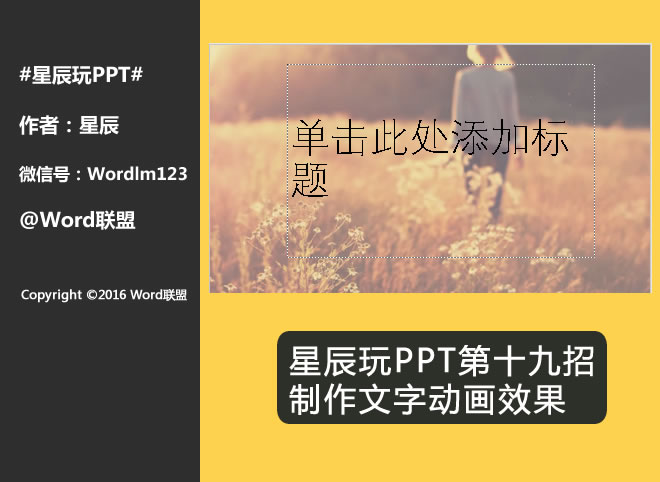
1、首先输入文字,调整文字的字体和大小。

2、选中文字,点击“开始”选项卡的“段落”选项组,选择居中对齐。
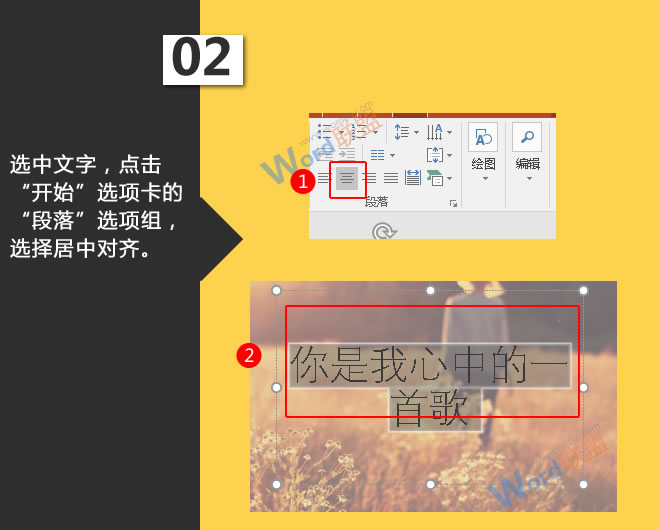
3、然后切换到“动画”选项卡的“动画”选项组,单击“动画样式”,选择“飞入”的进入效果。
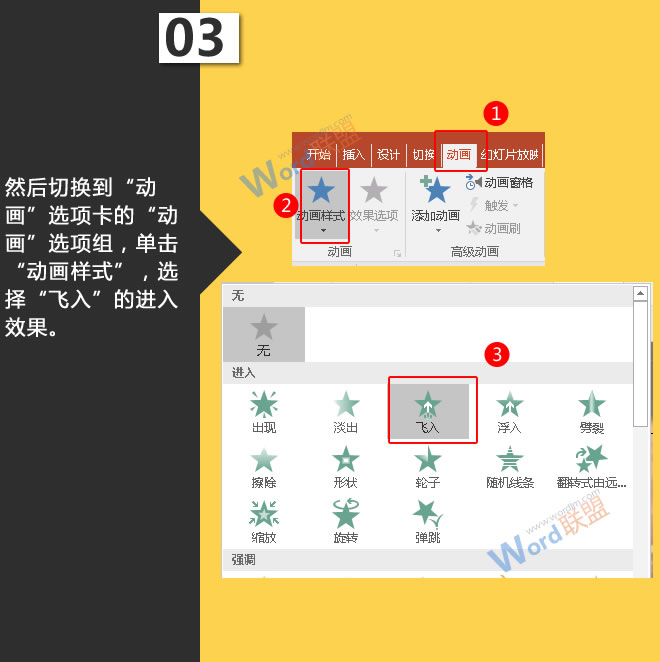
4、点击“动画”选项组右边的按钮,在弹出的“飞入“对话框的”效果“窗口下,将方向更改为“自右侧”。
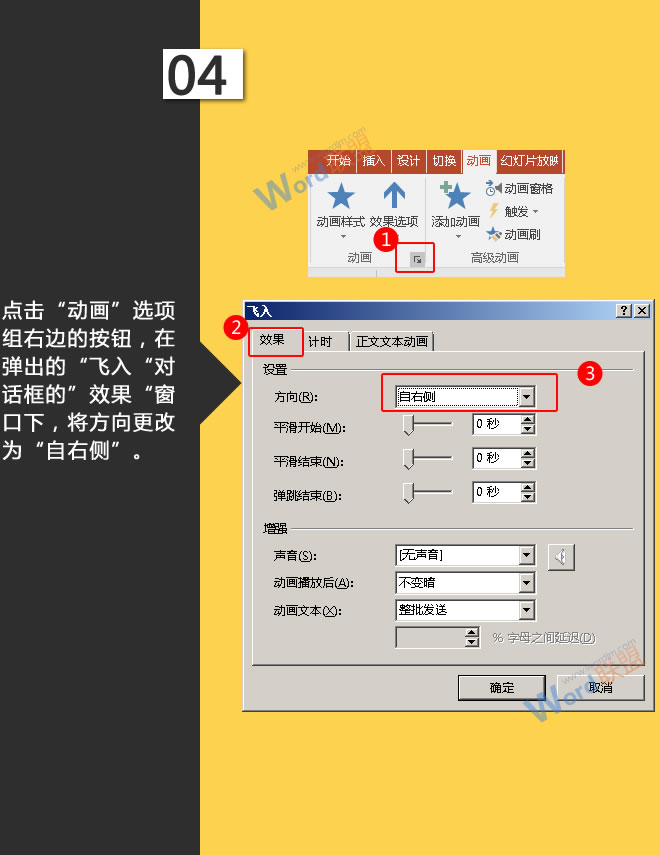
5、切换到“计时”窗口下,将时间延迟调整为1秒,期间为“快速1秒”,单击“确定”按钮。
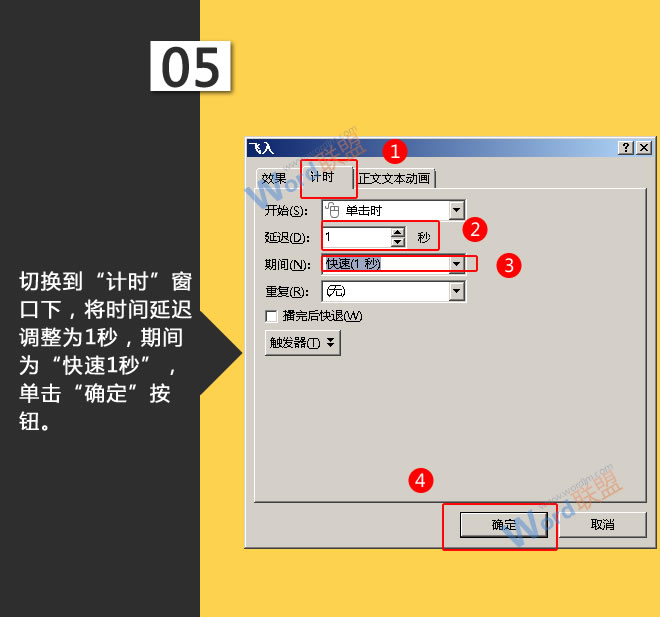
6、单击幻灯片列表序号下的播放动画,就可以使文字出现飞入效果。
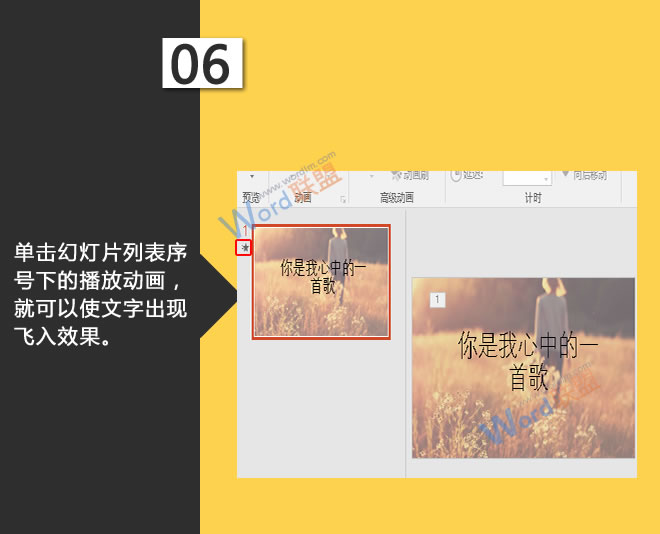
大功告成,文字的动画效果就制作完成了,大家还可以根据自己的喜好选择不同的动画效果。
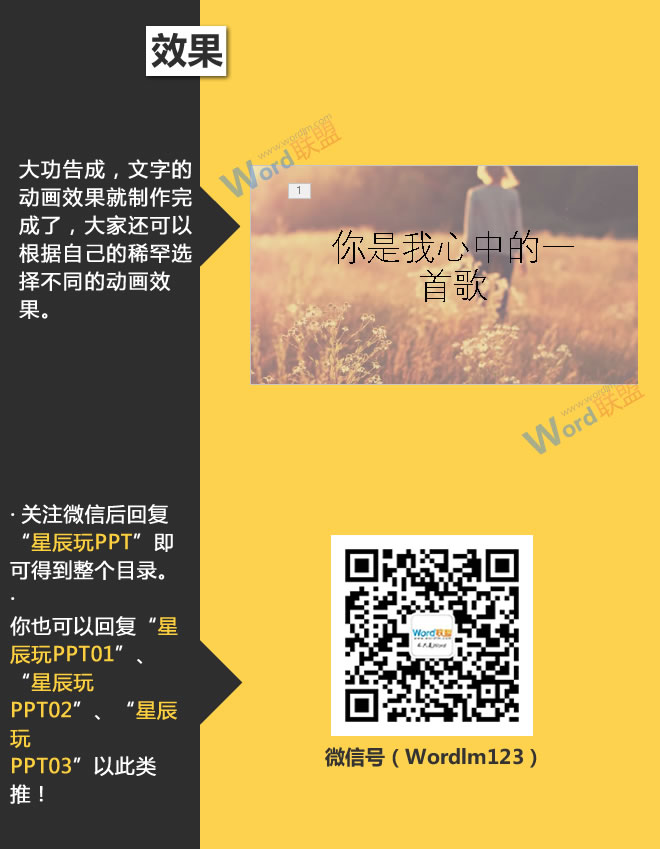
大家还可以选择其他的文字动画效果,每个效果都有自己独特的展现方式,今天的文字飞入效果大家学会了吗?
版权声明:本文内容由互联网用户自发贡献,该文观点仅代表作者本人。本站仅提供信息存储空间服务,不拥有所有权,不承担相关法律责任。如发现本站有涉嫌抄袭侵权/违法违规的内容, 请发送邮件至 88888888@qq.com 举报,一经查实,本站将立刻删除。如若转载,请注明出处:https://starfield-sports.com/diannaojichu/113.html
